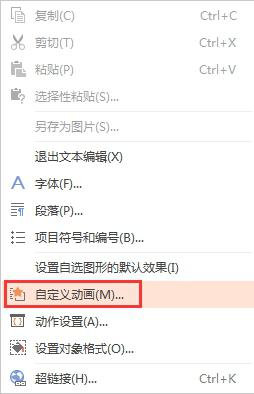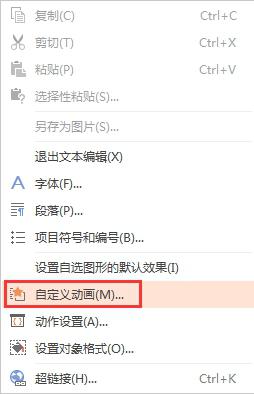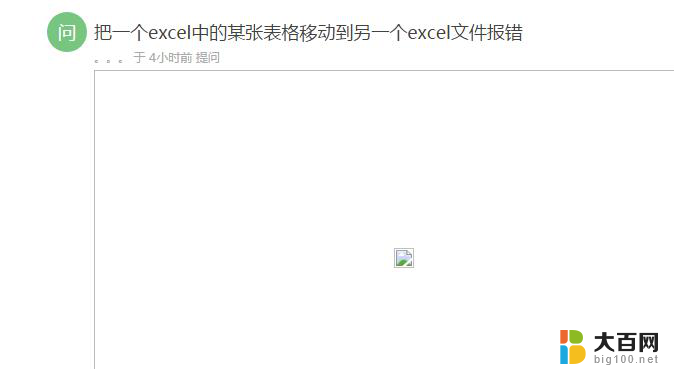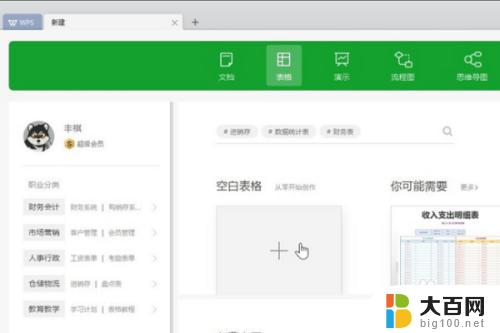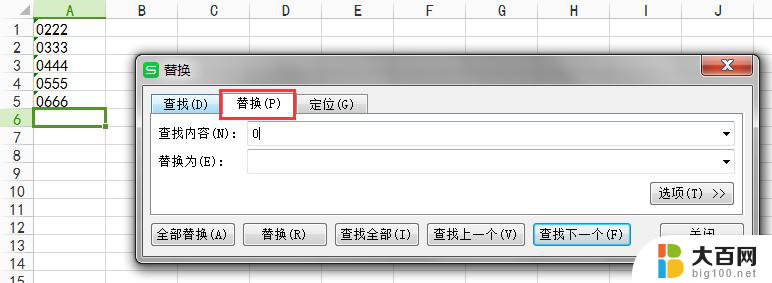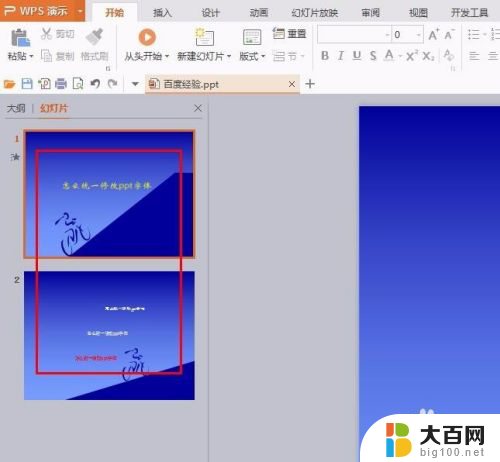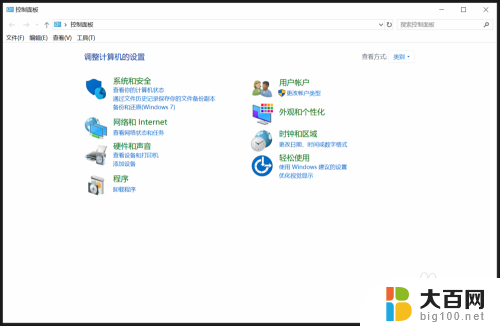wps如何让ppt中的文字一个一个出现 ppt中文字一个一个出现的设置方法
更新时间:2024-04-21 15:27:46作者:xiaoliu
在演示PPT时,我们常常希望文字能够一个一个地出现,以吸引观众的注意力并提高演示效果,如何在wps中实现这样的设置呢?wps提供了简便的方法,可以轻松地让PPT中的文字一个一个地出现。通过这个设置,我们可以控制文字的出现顺序,使得每个观众都能够逐步聚焦在演示的重点内容上。接下来让我们一起来了解一下在wps中实现PPT文字一个一个出现的方法。

首先,一个字一个字弹出来是动画效果,需要一步一步的操作。
选中需要设置的文本框;双击文本框,点击最上边栏,上面的动画图标;
再点击“添加效果”的向下箭头,任意选择一种动画。
单击效果栏的小箭头,等待弹出下拉菜单;
在下拉菜单中选择效果选项;
在弹出框中选择第三项小箭头,选择按字母。

以上是如何在wps中让PPT中的文字一个一个出现的全部内容,如果你遇到这种现象,可以尝试使用小编提供的方法进行解决。希望这能对你有所帮助,祝你好运!